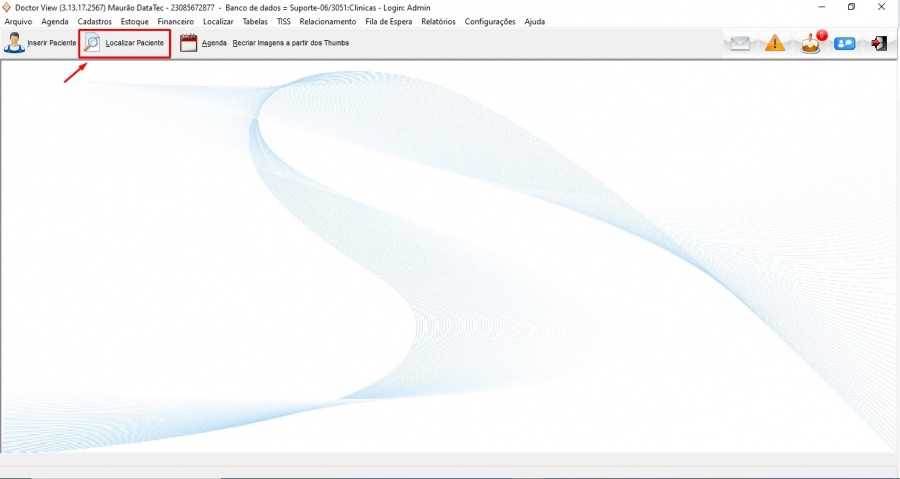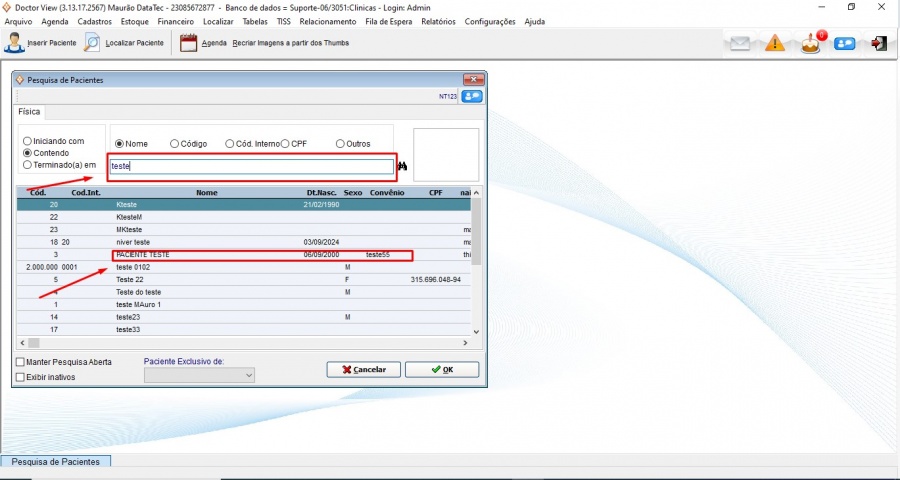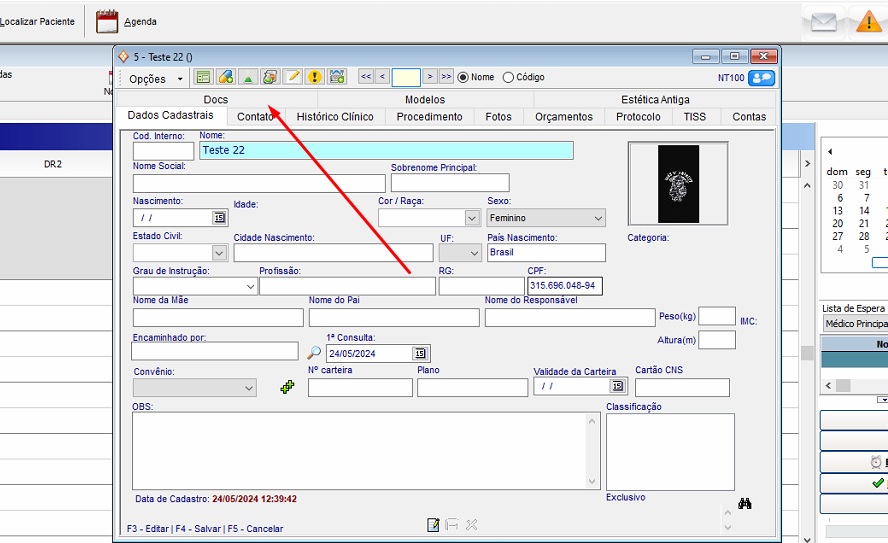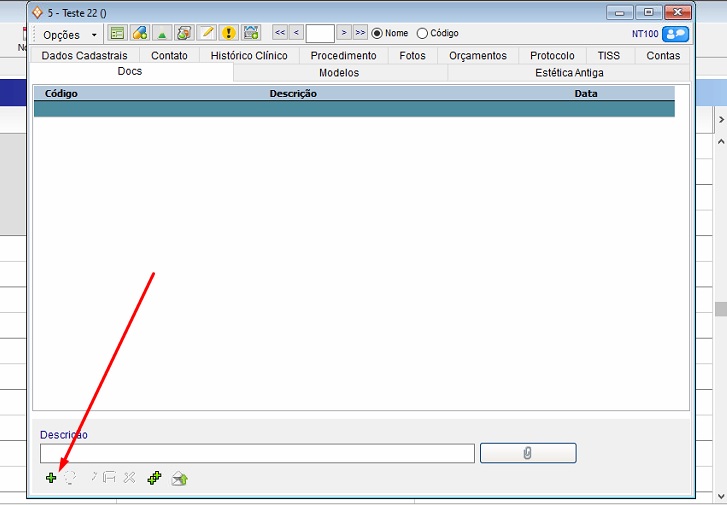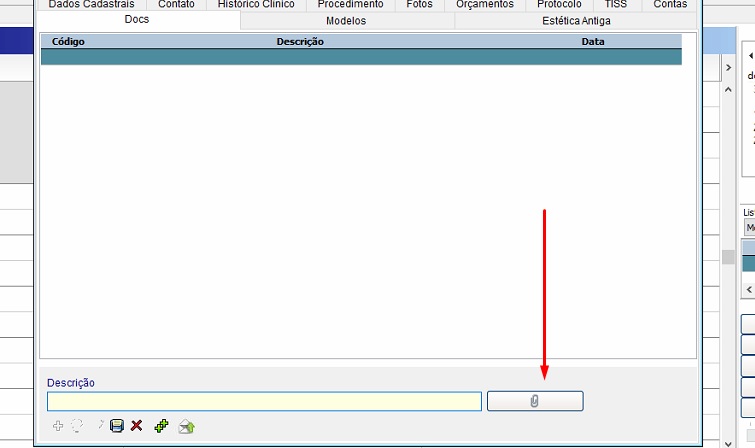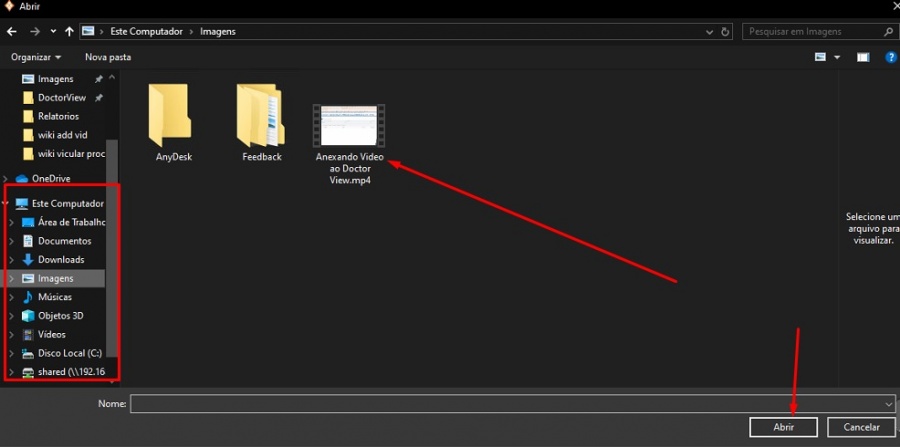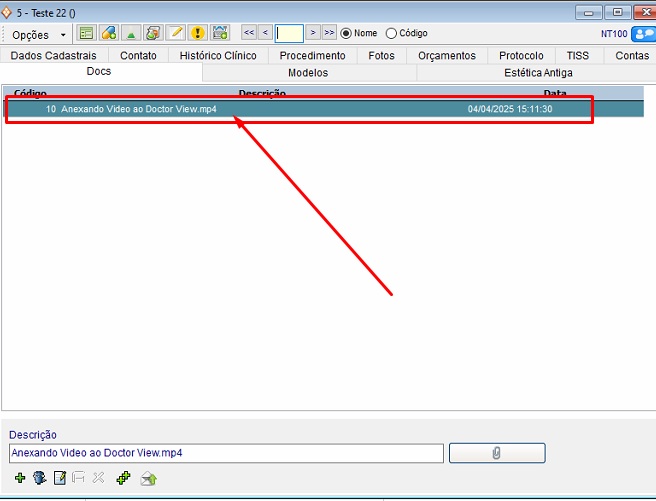Mudanças entre as edições de "Anexar Vídeo ao Cadastro do Paciente"
De Doctor View Wiki
(Criou página com '<center><big><b>Anexar Vídeo ao Cadastro do Paciente</b></big></center> *<big><b>1º Passo -</b> Clique em <b>LOCALIZAR PACIENTE</b>;</big> 900px...') |
|||
| Linha 36: | Linha 36: | ||
| − | *<big><b>6º Passo - </b> Localize o arquivo de vídeo que deseja inserir no sistema e em seguida clique em <b>ABRIR</b>;</big> | + | *<big><b>6º Passo - </b> Localize o arquivo de vídeo que deseja inserir no sistema (Recomendamos referenciar o procedimento no nome do arquivo que será anexado) e em seguida clique em <b>ABRIR</b>;</big> |
[[File: AddVid4.jpg|900px]] | [[File: AddVid4.jpg|900px]] | ||
| Linha 45: | Linha 45: | ||
| − | *<big><b>7º Passo - </b> Após a inserção, o vídeo ficará disponível na página, conforme a imagem abaixo está indicando. | + | *<big><b>7º Passo - </b> Após a inserção, o vídeo ficará disponível na página, conforme a imagem abaixo está indicando.</big> |
[[File: AddVide5.jpg|900px]] | [[File: AddVide5.jpg|900px]] | ||
Edição atual tal como às 11h02min de 10 de abril de 2025
- 1º Passo - Clique em LOCALIZAR PACIENTE;
- 2º Passo - Insira o dado do paciente na barra de pesquisa e em seguida clique no cadastro do paciente;
- 3º Passo - Clique em DOCS;
- 6º Passo - Localize o arquivo de vídeo que deseja inserir no sistema (Recomendamos referenciar o procedimento no nome do arquivo que será anexado) e em seguida clique em ABRIR;
- 7º Passo - Após a inserção, o vídeo ficará disponível na página, conforme a imagem abaixo está indicando.